对于一些使用 Electron开发的app, 需要获取一些系统权限,比如录屏权限, 获取摄像头权限,麦克风等等,类似于以下界面:

那么Electron App 应该如何申请呢?
首先我们明确一下macOS中基础权限的分类,可以分为以下几种:
- 隐私权限(Private Permissions) :
<!-- entitlements.mac.plist -->
<dict><!-- 摄像头 --><key>com.apple.security.device.camera</key><true/><!-- 麦克风 --><key>com.apple.security.device.microphone</key><true/><!-- 位置信息 --><key>com.apple.security.personal-information.location</key><true/><!-- 通讯录 --><key>com.apple.security.personal-information.addressbook</key><true/><!-- 日历 --><key>com.apple.security.personal-information.calendars</key><true/><!-- 照片 --><key>com.apple.security.personal-information.photos-library</key><true/><!-- 屏幕录制 --><key>com.apple.security.screen-recording</key><true/><!-- 辅助功能 --><key>com.apple.security.automation.apple-events</key><true/>
</dict>- 系统功能权限
<dict><!-- 网络访问 --><key>com.apple.security.network.client</key><true/><!-- 作为服务器接收连接 --><key>com.apple.security.network.server</key><true/><!-- 文件访问 --><key>com.apple.security.files.user-selected.read-write</key><true/><!-- USB访问 --><key>com.apple.security.device.usb</key><true/><!-- 蓝牙访问 --><key>com.apple.security.device.bluetooth</key><true/><!-- 打印权限 --><key>com.apple.security.print</key><true/>
</dict>- App Sandbox 相关权限:
<dict><!-- 启用沙箱 --><key>com.apple.security.app-sandbox</key><true/><!-- 读取下载文件夹 --><key>com.apple.security.files.downloads.read-write</key><true/><!-- 读写用户选择的文件 --><key>com.apple.security.files.user-selected.read-write</key><true/><!-- 读写图片文件夹 --><key>com.apple.security.files.pictures.read-write</key><true/><!-- 读写音乐文件夹 --><key>com.apple.security.files.music.read-write</key><true/>
</dict>- 硬件权限
<dict><!-- 音频输入 --><key>com.apple.security.device.audio-input</key><true/><!-- HID设备访问 --><key>com.apple.security.device.usb</key><true/><!-- 打印机访问 --><key>com.apple.security.print</key><true/>
</dict>那么基础权限请求方式为:
const { systemPreferences } = require('electron')// 检查和请求屏幕录制权限
async function requestScreenCapture() {// 检查权限状态const status = systemPreferences.getMediaAccessStatus('screen')if (status !== 'granted') {// 请求权限const granted = await systemPreferences.askForMediaAccess('screen')return granted}return true
}辅助权限的请求方式为:
const { app } = require('electron')// 检查辅助功能权限
function checkAccessibilityPermission() {return systemPreferences.isTrustedAccessibilityClient(false)
}// 请求辅助功能权限
function requestAccessibilityPermission() {return systemPreferences.isTrustedAccessibilityClient(true)
}完善的权限管理类为:
class MacPermissions {constructor() {this.systemPreferences = require('electron').systemPreferences}async checkPermission(type) {switch(type) {case 'screen':return this.systemPreferences.getMediaAccessStatus('screen')case 'camera':return this.systemPreferences.getMediaAccessStatus('camera')case 'microphone':return this.systemPreferences.getMediaAccessStatus('microphone')case 'accessibility':return this.systemPreferences.isTrustedAccessibilityClient(false)}}async requestPermission(type) {try {switch(type) {case 'screen':case 'camera':case 'microphone':return await this.systemPreferences.askForMediaAccess(type)case 'accessibility':return this.systemPreferences.isTrustedAccessibilityClient(true)}} catch(error) {console.error(`Error requesting ${type} permission:`, error)return false}}
}同时需要一个build文件夹,文件夹地址与dist同级别:

在 build文件夹中, 需要一个 entitlements.mac.plist文件,文件中需要声明所需要的权限:
<?xml version="1.0" encoding="UTF-8"?>
<!DOCTYPE plist PUBLIC "-//Apple//DTD PLIST 1.0//EN" "http://www.apple.com/DTDs/PropertyList-1.0.dtd">
<plist version="1.0">
<dict><!-- 屏幕录制权限 --><key>com.apple.security.screen-recording</key><true/><!-- 辅助功能权限 --><key>com.apple.security.automation.apple-events</key><true/><!-- 摄像头访问权限 --><key>com.apple.security.device.camera</key><true/><!-- 麦克风访问权限 --><key>com.apple.security.device.microphone</key><true/><!-- 照片库访问权限 --><key>com.apple.security.personal-information.photos-library</key><true/><!-- 位置信息访问权限 --><key>com.apple.security.personal-information.location</key><true/>
</dict>
</plist>配置好之后, 需要在 package.json中配置mac的属性:
{"build": {"mac": {"hardenedRuntime": true,"entitlements": "build/entitlements.mac.plist","entitlementsInherit": "build/entitlements.mac.plist"}}
}
在打包时, electron-builder 会自动将这些权限配置应用到最终的应用程序中。
然后再App启动时,可以使用代码控制权限申请,会得到类似的对话框:

然后点击系统设置,即可跳转到系统界面,点击手动打开相应的权限,即可完成系统权限的设置.
备注:
那么哪些权限需要我们手动申请呢(可以通过代码开启)?
- 媒体权限
const { systemPreferences } = require('electron')// 摄像头
await systemPreferences.askForMediaAccess('camera')// 麦克风
await systemPreferences.askForMediaAccess('microphone')// 屏幕录制
// 注意:屏幕录制权限需要用户在系统设置中手动授权
systemPreferences.getMediaAccessStatus('screen')
- 通知权限
const { Notification } = require('electron')// 请求通知权限
async function requestNotificationPermission() {if (!Notification.isSupported()) return falseconst permission = await Notification.requestPermission()return permission === 'granted'
}- 辅助功能权限
const { systemPreferences } = require('electron')// 检查辅助功能权限
systemPreferences.isTrustedAccessibilityClient(false)以下权限需要用户在系统设置中手动开启(无法通过代码直接请求):
文件系统权限:
- 访问Documents、Desktop、Downloads等目录
- 访问照片库
- 访问通讯录
- 访问日历
- 访问提醒事项
系统权限:
- 屏幕录制
- 辅助功能
- 完全磁盘访问权限
- 自动化权限
那么如何引导用户开启呢?
const { dialog, shell } = require('electron')class PermissionGuide {static async showSettingsGuide(permissionType) {const guides = {screen: {title: '需要屏幕录制权限',message: '请在系统设置中允许屏幕录制权限',prefPane: 'Privacy_ScreenCapture'},photos: {title: '需要照片访问权限',message: '请在系统设置中允许照片访问权限',prefPane: 'Privacy_Photos'},files: {title: '需要文件访问权限',message: '请在系统设置中允许文件访问权限',prefPane: 'Privacy_FilesAndFolders'},accessibility: {title: '需要辅助功能权限',message: '请在系统设置中允许辅助功能权限',prefPane: 'Privacy_Accessibility'}}const guide = guides[permissionType]if (!guide) returnconst result = await dialog.showMessageBox({type: 'info',title: guide.title,message: guide.message,buttons: ['打开系统设置', '取消']})if (result.response === 0) {// 打开系统设置对应页面shell.openExternal(`x-apple.systempreferences:com.apple.preference.security?${guide.prefPane}`)}}
}// 完整的权限管理类
class PermissionManager {// 检查需要手动申请的权限async checkMediaPermission(type) {const status = await systemPreferences.getMediaAccessStatus(type)if (status === 'not-determined') {return await systemPreferences.askForMediaAccess(type)}return status === 'granted'}// 检查需要手动开启的权限async checkSystemPermission(type) {let status = falseswitch(type) {case 'screen':status = systemPreferences.getMediaAccessStatus('screen') === 'granted'breakcase 'accessibility':status = systemPreferences.isTrustedAccessibilityClient(false)break// 其他系统权限检查...}if (!status) {await PermissionGuide.showSettingsGuide(type)}return status}// 权限检查和请求的统一接口async ensurePermission(type) {// 需要手动申请的权限if (['camera', 'microphone'].includes(type)) {return await this.checkMediaPermission(type)}// 需要在系统设置中手动开启的权限if (['screen', 'accessibility', 'photos', 'files'].includes(type)) {return await this.checkSystemPermission(type)}return false}
}// 使用示例
async function example() {const permissionManager = new PermissionManager()// 检查和请求摄像头权限const hasCameraPermission = await permissionManager.ensurePermission('camera')if (!hasCameraPermission) {console.log('未获得摄像头权限')return}// 检查屏幕录制权限const hasScreenPermission = await permissionManager.ensurePermission('screen')if (!hasScreenPermission) {console.log('未获得屏幕录制权限')return}// 正常执行需要权限的功能...
}


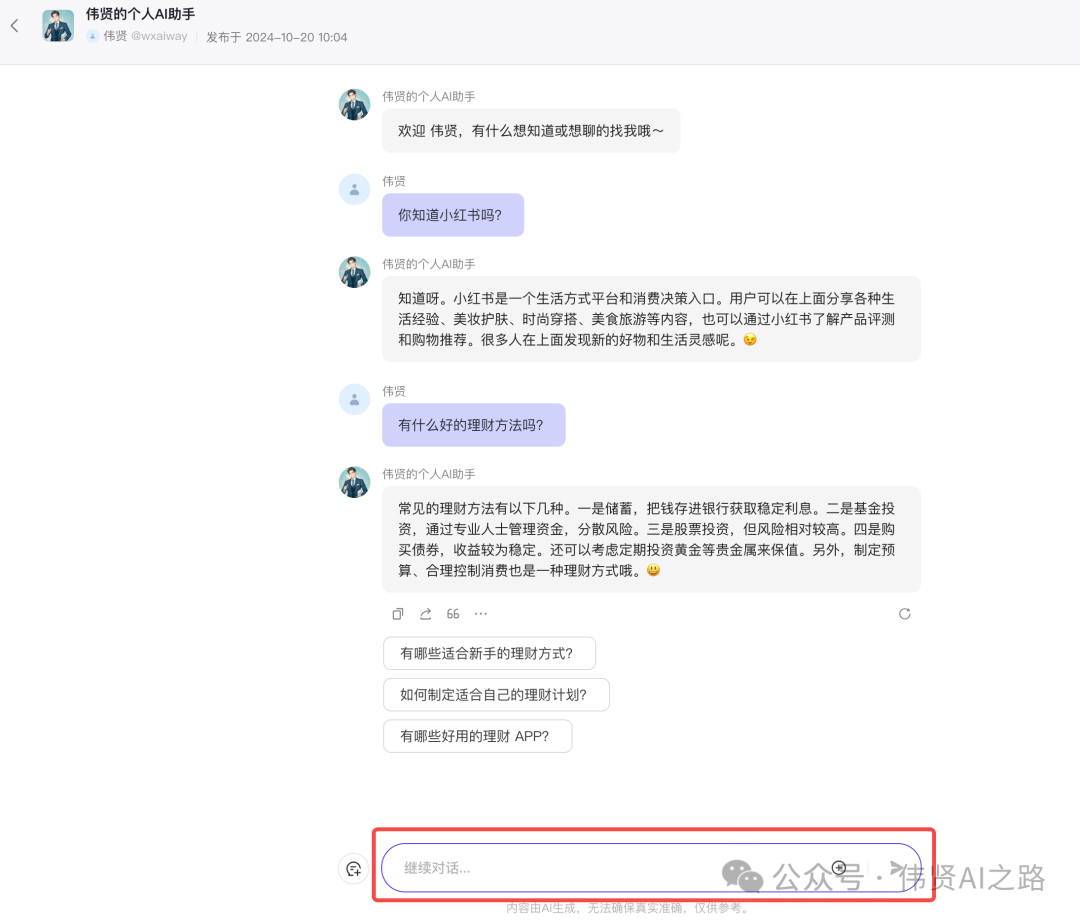









![[手机Linux] ubuntu 错误解决](https://i-blog.csdnimg.cn/direct/5932e5145a2e4252a23d956b19f9090f.png)



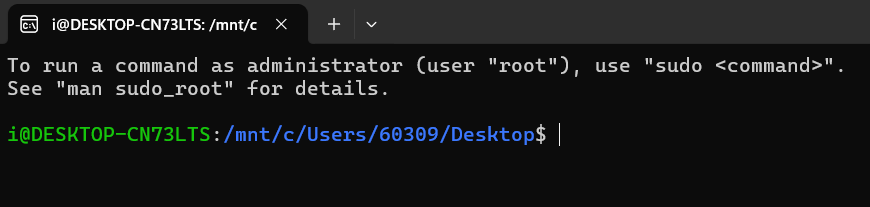


![[UE4图文系列] 5.字符串转中文乱码问题说明](https://i-blog.csdnimg.cn/img_convert/acf5cabf181f5444936efd00c6967cc3.webp?x-oss-process=image/format,png)